今天想來測試的 是cocoppa!

實在是覺得哀鳳太千篇一律無法修改了
所以想試著改造改造我的哀鳳
迅速切入正題~~
一打開app就會出現一個可愛的小女孩新手教學~

可是你用簡字...=_= (微不高興
看在你很可愛原諒你(??
看他的圖標就知道,
裡面的風格都是偏日系的可愛或是華麗風
有些是要錢的,但也有很多很可愛的不用錢
選了一個喜歡的主題點進去後
就開始設定囉
首先可以選擇要不要把桌布也一起載下來換掉
換桌布應該就不用教學了吧哈哈

那弄好桌布後,
就可以設定喜歡的圖標
每一個圖標都要一個一個設定

就像上面這張圖說的,
哀鳳是沒有辦法做出透明的圖標的QQ
小遺憾...
設定好底色後,就是設定要啟動什麼程式了

他可以設定的APP還蠻多的,
但並不是每一種APP都可以透過這個方式換圖標
順帶一提,這種方法其實是透過另外做一個app的捷徑來達到換圖標的效果
所以千萬不要做好新的圖標,就把原本的圖標也就是程式刪掉了呀!
好...繼續回歸正題...
設定好以後就按下"決定"~

他也跟我提醒一樣的事哈哈
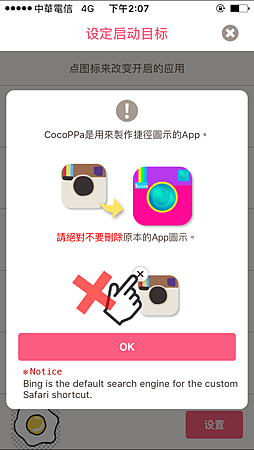
接著他會跳到一個網頁,
這時候要按下分享(我超不明顯黑色的箭頭指的地方),
按下後選擇加入主畫面(一樣很不明顯的藍色框框)


再擱來,為新作的圖標取新的名字~

按下新增以後,他就會像下面這張圖一樣,出現在你的桌面囉~
(這個桌面跟其他的圖標是其他的方法做的歐~下次再分享~~)

另外,我想特別說的是
這種方法做出來的圖標,
點進去後會先開起一個網頁,再跳轉

完美主義者,不建議使用哈哈
其實我就有點不喜歡這樣的方法,
但哀鳳不越獄似乎只能做到這樣了
在這次的分享中,因為自己對這個app也是初次使用,
因此很不專業的截圖並沒有連續哈哈
並不是圖案或程式改來改去
還請見諒
因為手邊也沒有android系統的機子,就先沒有測試android版本了
另外他在pc也可以登入帳戶做管理並關注你喜歡的圖標桌布作者,蠻方便的
這次就分享到這,下次再來分享其他的~
最後附上連結:
官網:https://cocoppa.com/?locale=zh-Hant
play 商店:https://play.google.com/store/apps/details?id=jp.united.app.cocoppa&hl=zh_TW


 留言列表
留言列表

